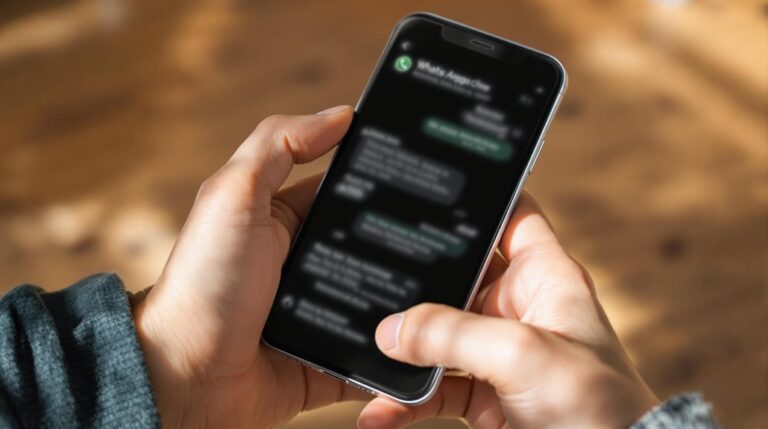Odczytanie usuniętych wiadomości na WhatsApp po czasie bez korzystania z dodatkowych aplikacji wymaga znajomości sposobu działania lokalnych kopii zapasowych. WhatsApp automatycznie tworzy pliki backupu w pamięci telefonu, które można wykorzystać do przywrócenia czatu. Proces ten wymaga jednak odpowiedniego przygotowania i szybkiego działania, ponieważ starsze wiadomości mogą zostać całkowicie utracone. Zrozumienie tych zasad jest kluczowe przed podjęciem kolejnych kroków.
Zrozumienie lokalnych plików kopii zapasowych WhatsApp
Gdzie są przechowywane lokalne pliki kopii zapasowych WhatsApp i co zawierają? Na urządzeniach z systemem Android kopie zapasowe są przechowywane w pamięci wewnętrznej w folderze Android > Media > com.whatsapp > WhatsApp > Databases. Pliki kopii zapasowych zawierają zaszyfrowane dane czatu i mają nazwy takie jak „msgstore-YYYY-MM-DD.1.db.crypt14”, wskazujące datę utworzenia każdej kopii zapasowej. Folder WhatsApp zawiera również podfoldery, takie jak Databases dla kopii zapasowych czatów oraz Media dla obrazów, filmów i dokumentów, do których można uzyskać dostęp bez odszyfrowywania. Pliki kopii zapasowych są bezpiecznie zaszyfrowane w celu ochrony danych użytkownika i zapobiegania nieautoryzowanemu dostępowi. Aplikacja używa tych plików do przywracania czatów, ale nie można ich wyświetlić bezpośrednio. Zarządzanie tymi kopiami zapasowymi wymaga zachowania prawidłowych nazw plików i rozszerzeń, aby WhatsApp mógł rozpoznać i wykorzystać dane do odzyskania. Ponadto urządzenia z systemem Android zazwyczaj tworzą te lokalne kopie zapasowe automatycznie każdej nocy około godziny 2:00, zapewniając regularny harmonogram automatycznego tworzenia kopii zapasowych. Lokalne dane WhatsApp są teraz przechowywane w folderze Android/Android/media/com.whatsapp/whatsapp ze względu na ograniczenia systemu Android 11+, które mają wpływ na lokalizację kopii zapasowych i multimediów aktualizacja lokalizacji przechowywania.
Odzyskiwanie krok po kroku z lokalnej kopii zapasowej bez aplikacji
Przed rozpoczęciem odzyskiwania usuniętych wiadomości WhatsApp z lokalnej kopii zapasowej bez użycia żadnych aplikacji należy wykonać pewne czynności przygotowawcze, aby zapewnić płynny przebieg procesu. Najpierw należy odinstalować aplikację WhatsApp, aby uniknąć konfliktów. Następnie sprawdź, czy lokalne pliki kopii zapasowej znajdują się w folderze /Android/media/com.whatsapp/WhatsApp/Databases/ i czy dostępna jest wystarczająca ilość miejsca. Wyłącz połączenia internetowe, aby zapobiec nadpisaniu kopii zapasowych. Przed kontynuowaniem skopiuj pliki kopii zapasowej do bezpiecznej lokalizacji. Następnie zidentyfikuj najnowszy plik kopii zapasowej sprzed usunięcia wiadomości, zmień jego nazwę na msgstore.db.crypt14 i zastąp nim wszystkie istniejące pliki kopii zapasowej. Zaleca się również wyłączenie tworzenia kopii zapasowych WhatsApp w Google Drive, aby zapobiec automatycznemu zastępowaniu plików lokalnych przez kopie zapasowe. Po ponownym zainstalowaniu WhatsApp sprawdź numer telefonu. Po wyświetleniu monitu wybierz opcję Przywróć, aby zaimportować czaty i multimedia. Na koniec sprawdź przywrócone wiadomości i multimedia pod kątem kompletności. Jeśli pojawią się problemy, rozważ przywrócenie z wcześniejszej kopii zapasowej lub potwierdzenie zgodności plików i aplikacji.
Ograniczenia dostępu do usuniętych wiadomości w czasie
Chociaż usunięte wiadomości WhatsApp mogą wydawać się dostępne wkrótce po usunięciu, użytkownicy mają do dyspozycji bardzo ograniczony czas na ich odzyskanie. WhatsApp umożliwia przywrócenie wiadomości tylko w ciągu około godziny od usunięcia; po upływie tego czasu wiadomość zostaje usunięta z obu urządzeń, co uniemożliwia jej odzyskanie za pośrednictwem aplikacji. Ponadto przywrócenie usuniętych wiadomości zależy od kopii zapasowych utworzonych przed usunięciem. Jeśli kopie zapasowe są nieaktualne lub zostały nadpisane, wiadomości nie można odzyskać. Dzienniki powiadomień mogą pomóc użytkownikom Androida, ale wymagają wcześniejszej konfiguracji i nie mają zastosowania w przypadku iOS lub WhatsApp Web. Funkcja „Usuń dla wszystkich” nakłada ścisłe ograniczenia czasowe, a po ich upływie wszystkie oficjalne opcje odzyskiwania znikają. Szybkie działanie w tym czasie zwiększa szanse na pomyślne odzyskanie usuniętych wiadomości. Ogólnie rzecz biorąc, ograniczenia czasowe i zależności od kopii zapasowych poważnie ograniczają dostęp do usuniętych wiadomości w miarę upływu czasu bez zewnętrznych metod lub aplikacji.
Alternatywne metody odzyskiwania wiadomości bez instalacji
Gdy bezpośrednia instalacja aplikacji do odzyskiwania danych nie jest możliwa, istnieje kilka wbudowanych funkcji i ręcznych technik, które pozwalają odzyskać usunięte wiadomości WhatsApp. Metody te opierają się na istniejących funkcjach urządzenia i systemach tworzenia kopii zapasowych.
1. Użyj kopii zapasowej Google Drive: Odinstaluj i ponownie zainstaluj WhatsApp, zweryfikuj swój numer, a następnie dotknij „Przywróć”, aby odzyskać wiadomości z ostatniej kopii zapasowej, jeśli jest włączona. 2. Uzyskaj dostęp do historii powiadomień (Android): Przejrzyj dziennik powiadomień urządzenia w poszukiwaniu ostatnich wiadomości WhatsApp, nawet jeśli zostały usunięte.
3. Ręczne przywracanie lokalnej kopii zapasowej: Odinstaluj i zainstaluj ponownie WhatsApp, wybierając opcję przywracania lokalnej kopii zapasowej, aby odzyskać wiadomości zapisane na urządzeniu. 4. Ponowna instalacja WhatsApp bez aplikacji: Uruchom skanowanie kopii zapasowej, instalując ponownie WhatsApp, weryfikując za pomocą kodu OTP i przywracając wszelkie dostępne kopie zapasowe w celu odzyskania wiadomości. Te metody pomagają odzyskać usunięte wiadomości WhatsApp bez instalowania dodatkowego oprogramowania.
Najlepsze praktyki dotyczące zarządzania kopiami zapasowymi danych WhatsApp
Skuteczne zarządzanie kopiami zapasowymi danych WhatsApp jest niezbędne do zachowania ważnych wiadomości i multimediów. Użytkownicy powinni włączyć szyfrowanie typu end-to-end dla kopii zapasowych w ustawieniach, aby zabezpieczyć dane przed nieautoryzowanym dostępem. Utworzenie silnego hasła lub klucza szyfrującego chroni pliki kopii zapasowych i gwarantuje, że tylko upoważnione osoby będą mogły je przywrócić. Organizowanie kopii zapasowych według jasnych zasad nazewnictwa i rozdzielanie ich do folderów ułatwia ich wyszukiwanie i zarządzanie nimi. Regularne usuwanie nieaktualnych kopii zapasowych pomaga zoptymalizować przestrzeń dyskową. Opcje tworzenia kopii zapasowych obejmują usługi w chmurze, takie jak Google Drive i iCloud, a także lokalną pamięć na urządzeniach lub kartach SD. Użytkownicy muszą zapewnić wystarczającą ilość miejsca, aby uniknąć niepowodzeń tworzenia kopii zapasowych. Kontrolowanie dostępu za pomocą uprawnień i uwierzytelniania wieloskładnikowego ogranicza naruszenia bezpieczeństwa danych. Prowadzenie dzienników audytowych i ustawianie limitów automatycznego tworzenia kopii zapasowych wspiera bezpieczeństwo i zgodność z przepisami w zakresie obsługi kopii zapasowych.